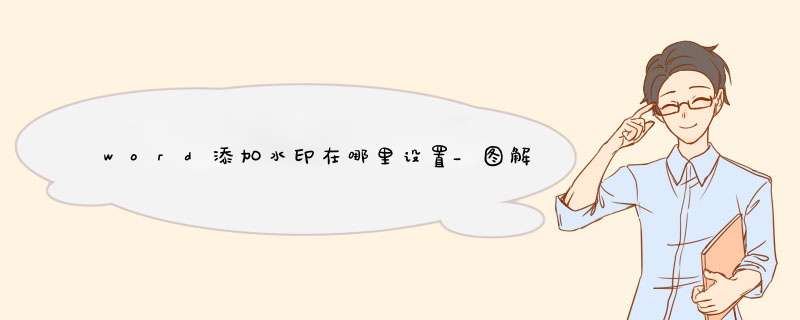
文字水印:图片水印:很明显,这都是为了防止他人随意的使用当前的文章,用添加水印的方式来说明文章的版权。
那么,你知道水印是怎么添加吗?今天就一起来了解一下吧!首先,我们来看看如何添加文字水印:直接点击【设计】-【页面背景】-【水印】即可添加。
如果系统自带的水印样式不符合需要,想做出特殊的水印样式,我们可以“自定义水印”。
*** 作方法:点击【设计】-【页面背景】-【水印】-【自定义水印】命令,在打开的“水印”对话框中选择“文字水印”选项,在下方的选项中设置水印语言、文字、字体、字号、颜色、透明度和版式即可。
接下来,一起看看如何添加图片水印:图片水印也是通过“自定义水印”进行添加。
打开“水印”对话框,选择“图片水印”选项,联机或在本地选择一张作为水印的图片,然后设置大小及透明度,应用即可。
提示:这里的“缩放”是指水印在文档中的大小比例;“冲蚀”则指水印的透明度,大家可根据需要进行设置。
对于水印添加技巧
欢迎分享,转载请注明来源:内存溢出

 微信扫一扫
微信扫一扫
 支付宝扫一扫
支付宝扫一扫
评论列表(0条)